ZOOMのリモート会議やプレゼンテーションのときなど、こんなことありませんか?
「ヤバい!グチャグチャなデスクトップが見られちゃう!」

仕事や趣味のファイルで埋め尽くされているパソコンのデスクトップ。散らかり放題のデスクトップを見られてしまうのは、どうにかして避けたいもの。
そんなとき、瞬時にデスクトップにあるファイルを魔法のように隠すことができる裏ワザをご紹介します。
0.5秒でデスクトップのファイルを隠す方法
さっそく方法を紹介しましょう。
やり方はかんたんです。
デスクトップを右クリックして、キーボードの「V」「D」を押します。
↑実際にやってみたときの様子です
一瞬でデスクトップのファイルやアイコンを消すことができています。
急なプレゼンのときなどに知っていると役立つテクニックです。
もちろん、ファイル自体が消えているわけではありません。もう一度同じ操作をすると、消えたアイコンやファイルは復活してくれます。
なぜ消せるのか?
なぜ、たったこれだけの操作で散らかったデスクトップをきれいにできるのでしょうか。
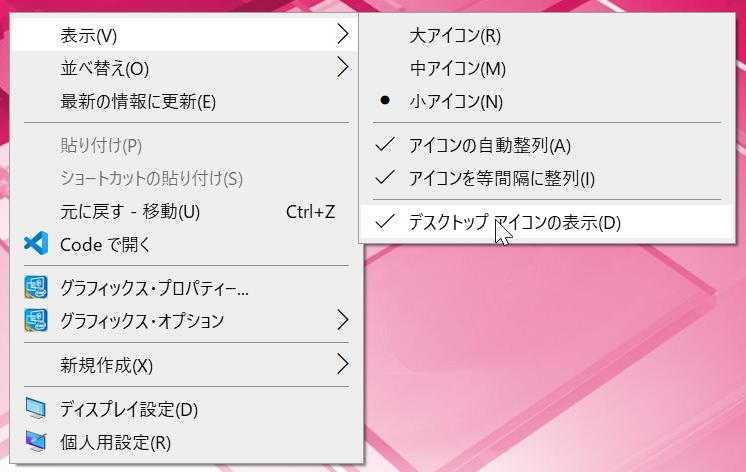
もともとWindowsのデスクトップでは、アイコンを非表示にできるオプションが用意されています。
デスクトップで右クリックメニューを開き、「表示」→「デスクトップアイコンの表示」をクリックするごとに、デスクトップにあるファイルやショートカットのアイコンを消したり、表示したりすることができるのです。
Windowsのメニューはキーボードでも操作できる!
さらに、Windowsではメニューの操作をキーボードで行える仕組みが用意されています。
よく見てみると、メニューの項目にカッコ書きでアルファベットが書いてありますよね。
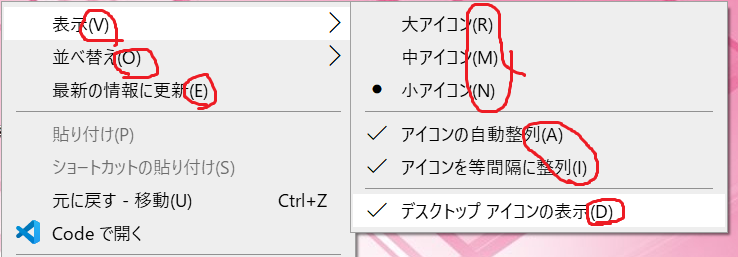
このアルファベットはショートカットキーを示しています。表記されているアルファベットと同じキーを押すと、その項目をクリックしたのと同じ効果があるのです。
つまり、V→Dキーを押すことによって、「表示」→「デスクトップアイコンの表示」をクリックしたのと同じ効果を実現していたのです。
クリック操作とは異なり、キーボードの操作だと一瞬でできてしまいます。時短に効果があるのはもちろん、まるで瞬間的にデスクトップのアイコンを消し去ったかのように演出することもできます。
知っておくとより便利にWindowsを使うことができますので、ご存知でなかった方はぜひ覚えておくことをおすすめします!


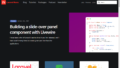

コメント